Как восстановить удаленные фото в Ватсапе
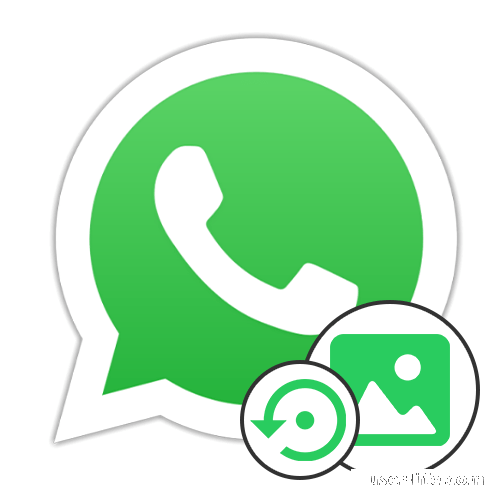
Способ 1: Поиск фото на устройстве
К сожалению, WhatsApp для Android и iOS не может напрямую восстановить любой контент, включая удаленные сообщения и изображения. Однако получить доступ к входящим данным возможно, если вы не отредактировали вручную стандартные настройки мобильного клиента или хотя бы не отключили функцию автоматического сохранения.
Сначала необходимо убедиться, что приложение настроено правильно, открыв "Настройки" в главном меню, выбрав раздел "Данные и хранение" и отметив значение в категории "Автоматическая загрузка медиафайлов". Если рядом с используемой ссылкой вы видите 'Фото' или 'Все медиафайлы', ваши данные должны быть сохранены.
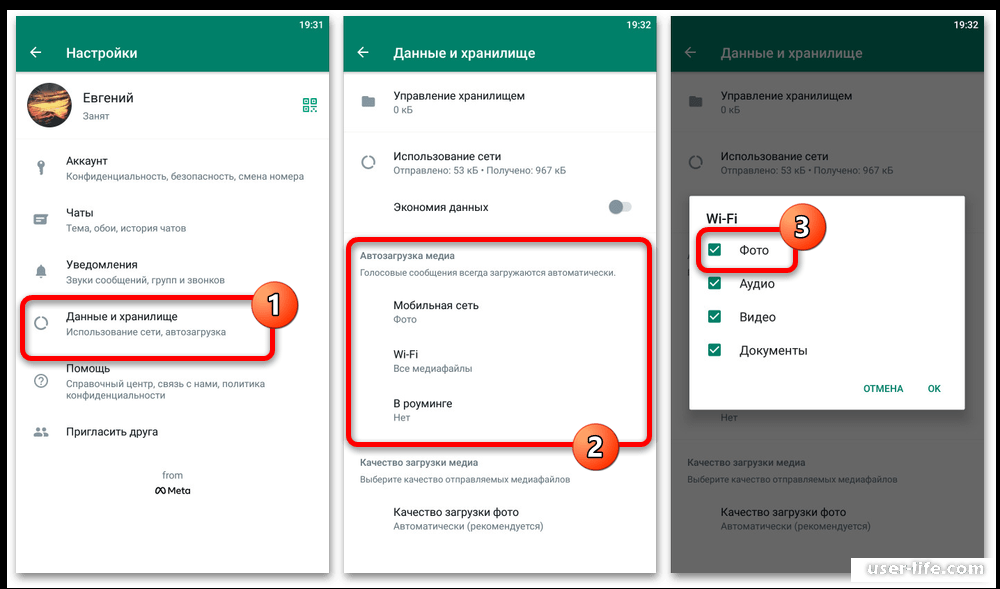
Если данные автоматически сохраняются в медиатеке устройства, найти их не составит труда: просто откройте полный список альбомов и выберите " WhatsApp " или "Изображения WhatsApp ". Здесь будут отображены все медиафайлы, полученные в мессенджере.
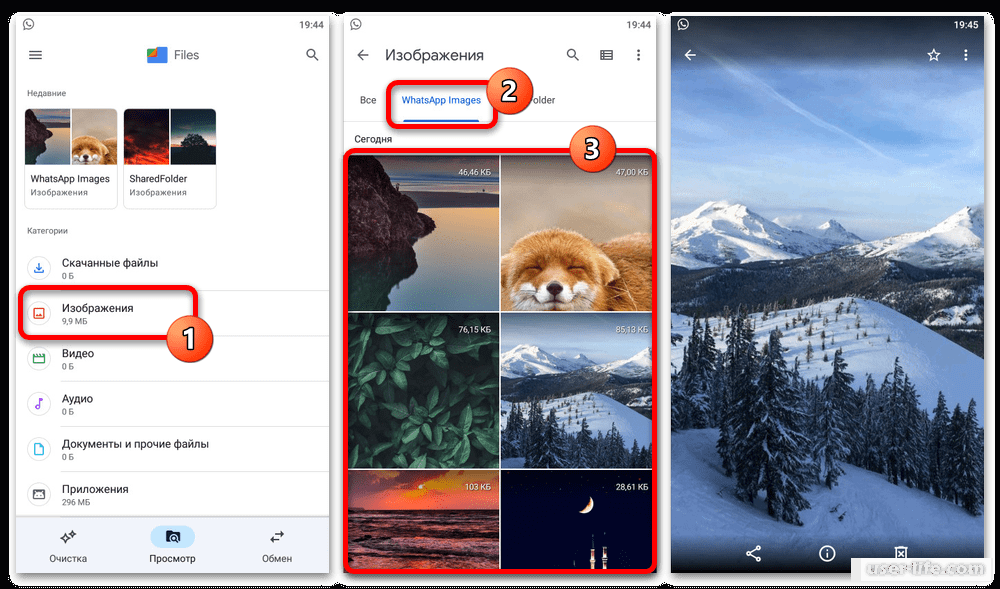
Это решение предназначено в основном для устройств Android, поскольку на iOS файлы не загружаются в медиатеку без вмешательства пользователя, даже если включена функция автосохранения. Также невозможно восстановить данные, отправленные через чат и впоследствии удаленные с устройства - в этом случае следуйте дальнейшим инструкциям.
Подробнее читайте здесь: Как восстановить фотографии на Android
Способ 2: Восстановление из резервных копий
В зависимости от операционной системы, использование резервных копий, хранящихся в iCloud или Google Drive , является буквально единственным способом восстановления фотографий, но только если предварительно были предприняты определенные шаги, например, не синхронизироваться с учетной записью Google или если вы уверены, что у вас нет соответствующих Данных, другой альтернативы нет и следование другим инструкциям не поможет.
См. также: Восстановление сообщений WhatsApp
Android
Если вы используете смартфон на базе Android , сначала необходимо проверить, когда вы в последний раз копировали его. Для этого нажмите на три вертикальные точки в правой части верхней панели приложения, затем перейдите в Настройки и выберите категорию Чат.
На появившемся экране найдите и откройте подраздел "Резервное копирование чата" и сразу же обратите внимание на время последнего сохранения данных в облачном хранилище Google Drive. Если копия была создана между моментом отправки сообщения и моментом его удаления, можно приступать к процессу восстановления.
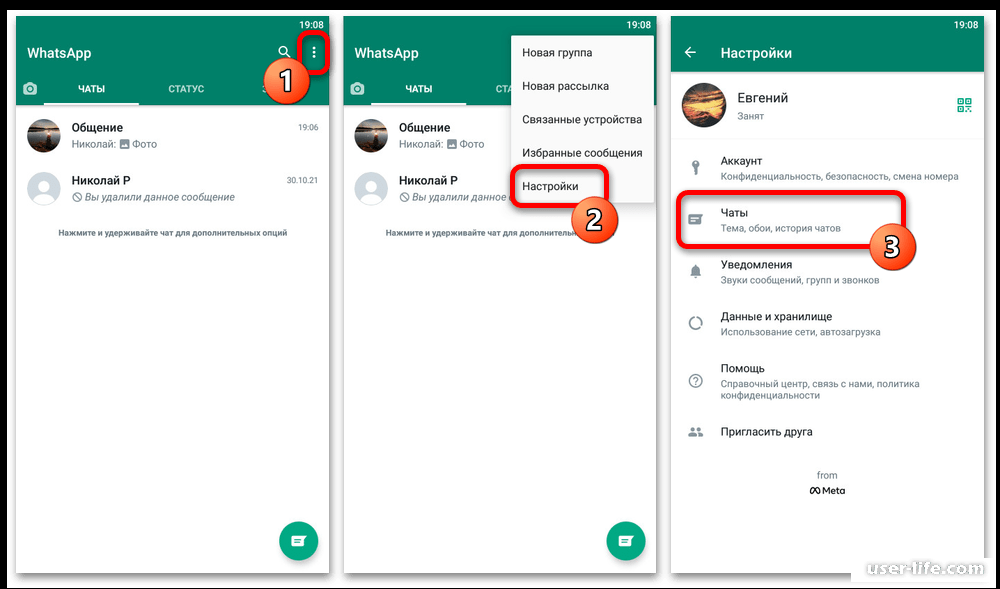
На появившемся экране найдите и откройте подраздел "Резервное копирование чата" и сразу же обратите внимание на время последнего сохранения данных в облачном хранилище Google Drive. Если копия была создана между датой отправки сообщения и датой его удаления, можно приступать к восстановлению.
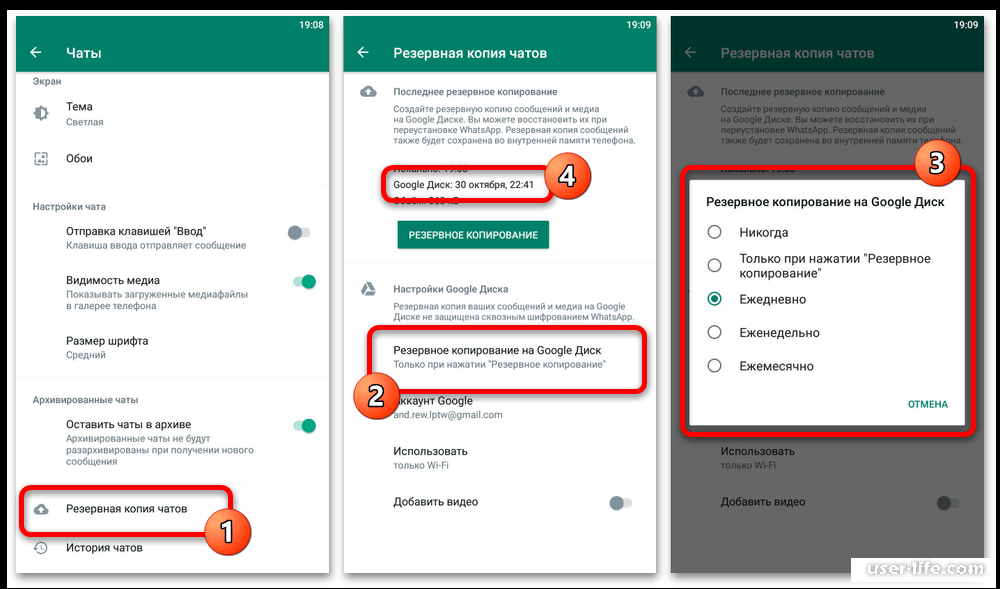
Выход из приложения WhatsApp или сброс настроек невозможен стандартными средствами системы и требует переустановки. Чтобы упростить процесс, можно воспользоваться кнопкой "Деинсталляция" на официальной странице магазина приложения и следовать инструкциям.
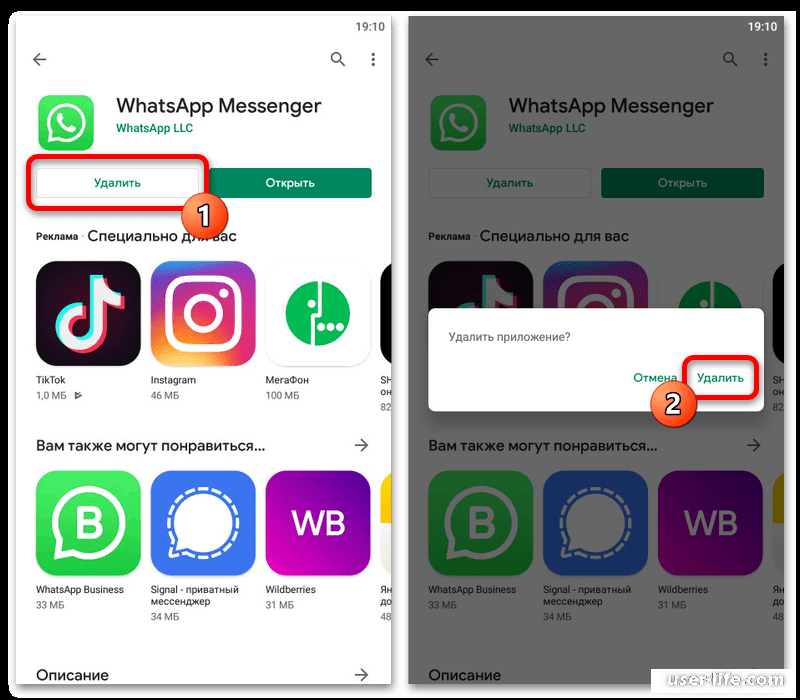
После этого нажмите кнопку Установить на той же странице Marketplace, подтвердите загрузку приложения и дождитесь его запуска. Затем нажмите кнопку Открыть, чтобы перезапустить установку.
Подробнее читайте здесь: Установите WhatsApp на Android
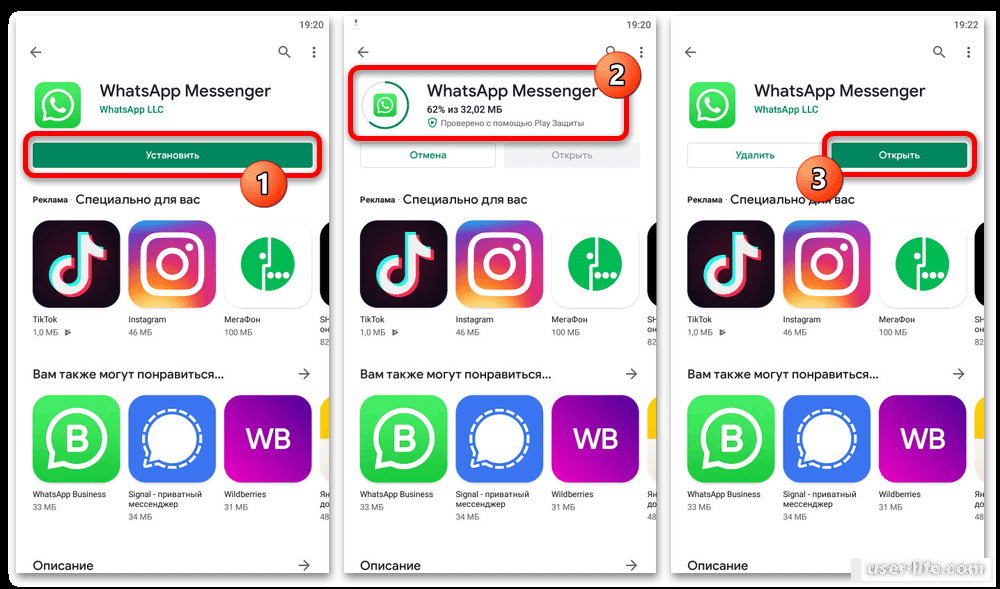
Когда вы попадете на экран приветствия, воспользуйтесь кнопкой "Принять и продолжить" и введите свой номер телефона на следующем шаге. Если вас попросят "проверить ваш номер", что не всегда необходимо, введите код, указанный в SMS -сообщении.
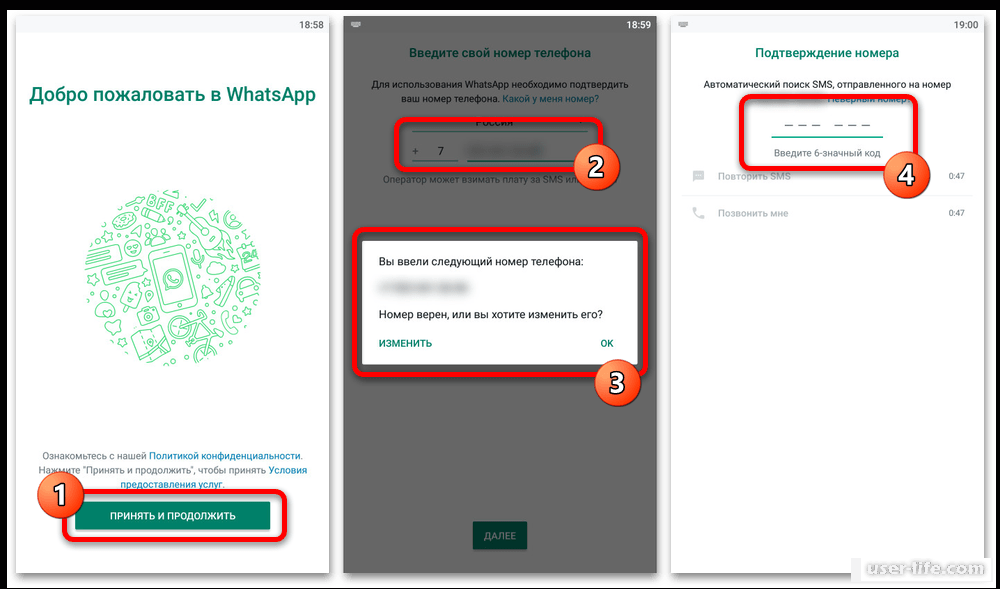
Нажмите ссылку "Далее" во всплывающем окне "Восстановление резервной копии" и нажмите "Восстановить", когда процесс поиска данных в Google Диске будет завершен. После этого процесс полностью автоматизирован, а время ожидания напрямую зависит от объема информации.
Если процедура прошла успешно, вы увидите уведомление с возможностью перейти на домашнюю страницу Messenger. Сам медиафайл загружается в фоновом режиме и может появиться не сразу, а через некоторое время.
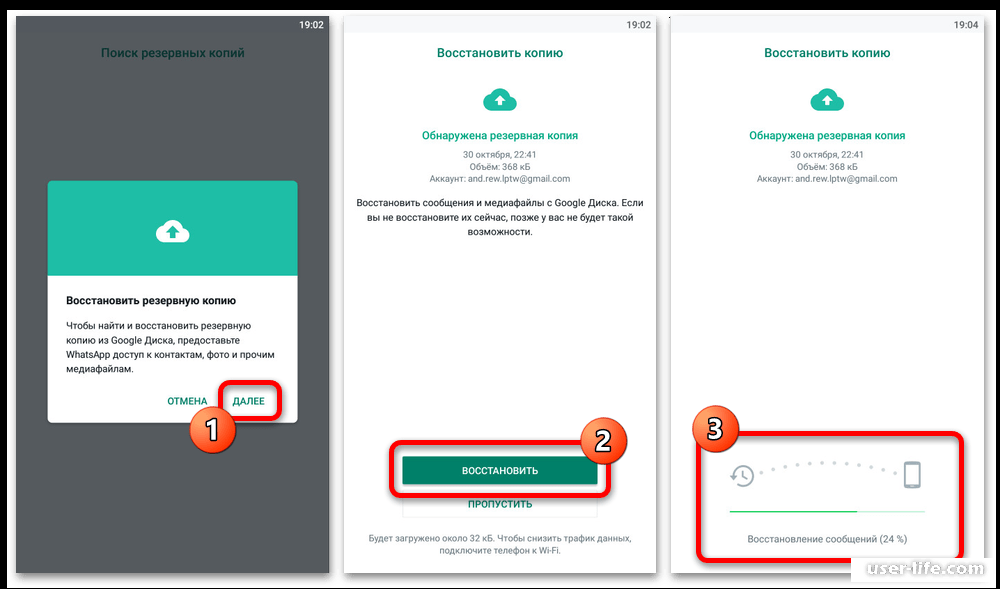
Если процедура прошла успешно, вы увидите уведомление с возможностью перейти на домашнюю страницу Messenger. Сам медиафайл загружается в фоновом режиме и может появиться не сразу, а через некоторое время.
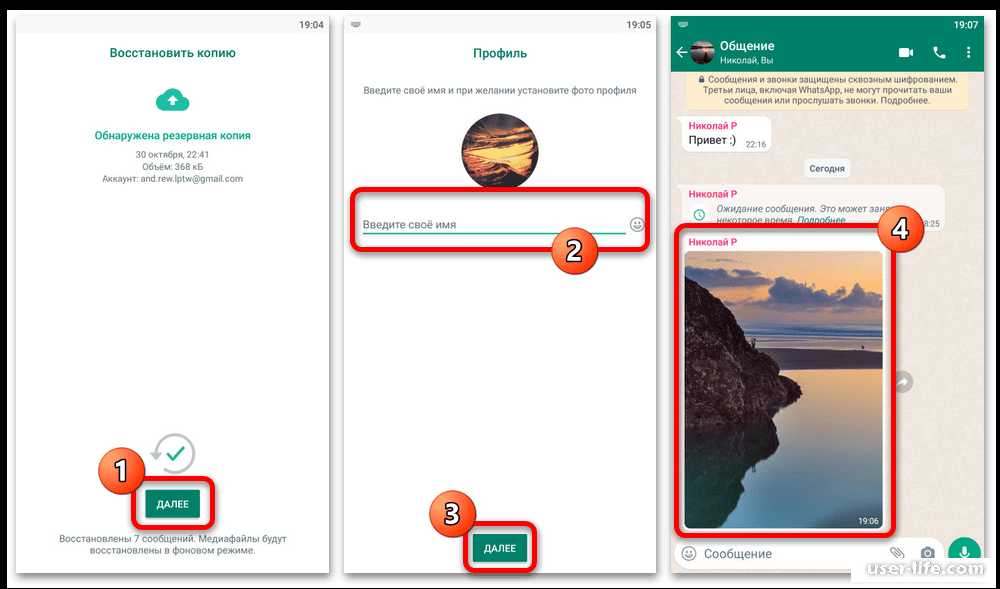
Также обратите внимание, что все сообщения и файлы, отправленные после резервного копирования, исчезнут из мессенджера после восстановления. К сожалению, невозможно совместить сохранение этих записей с удаленными фотографиями, но, с другой стороны, копия останется в контактах.
iOS
Процедура для смартфонов iOS мало чем отличается от процедуры для смартфонов Android, поэтому первое, что вам нужно сделать, это проверить время последнего резервного копирования. Откройте "Настройки" на нижней панели, откройте "Чат", выберите "Резервное копирование" и посмотрите на дату синхронизации, которая должна находиться между датой публикации фотографии и датой ее удаления.
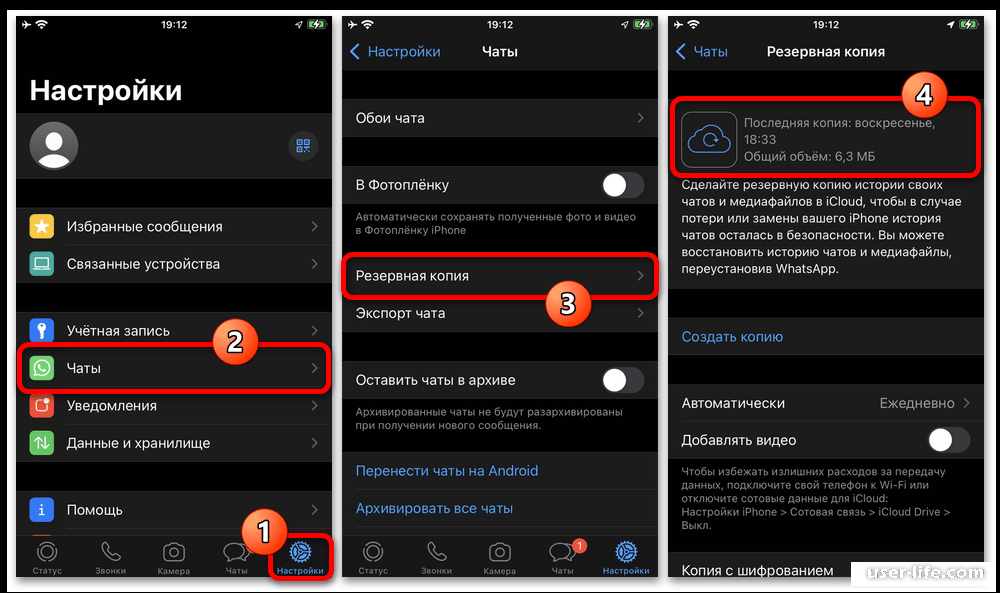
Если действует любое из вышеперечисленных условий, вам необходимо снова удалить приложение. Для этого воспользуйтесь выпадающим меню на главном экране или кнопкой "Удалить приложение" на странице WhatsApp в категории хранилища iPhone .
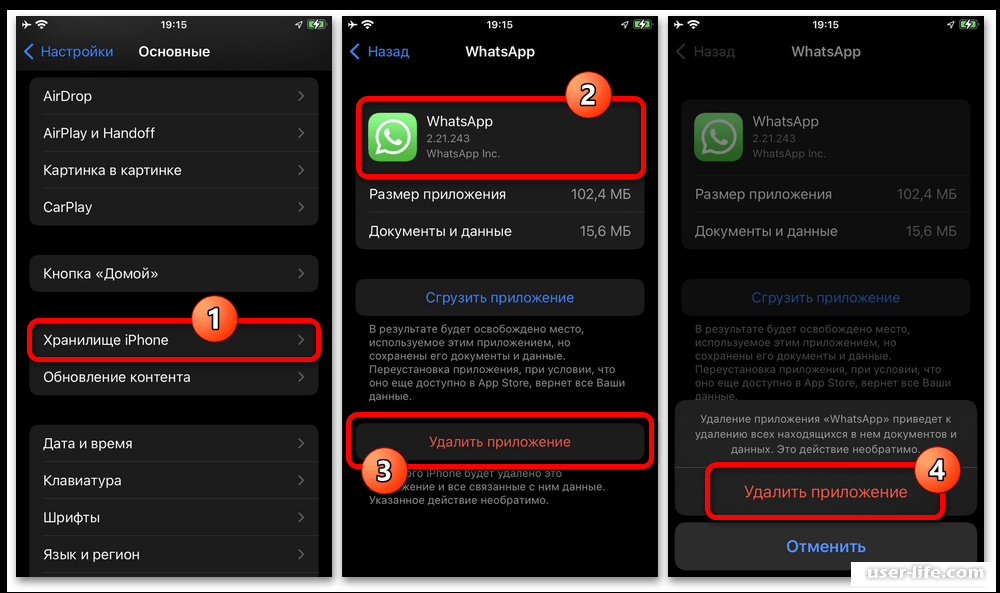
Если вы не хотите удалять и выгружать программу после завершения удаления, зайдите в App Store и нажмите кнопку 'Download'. Затем вы можете сразу же 'открыть' Messenger, чтобы начать его установку.
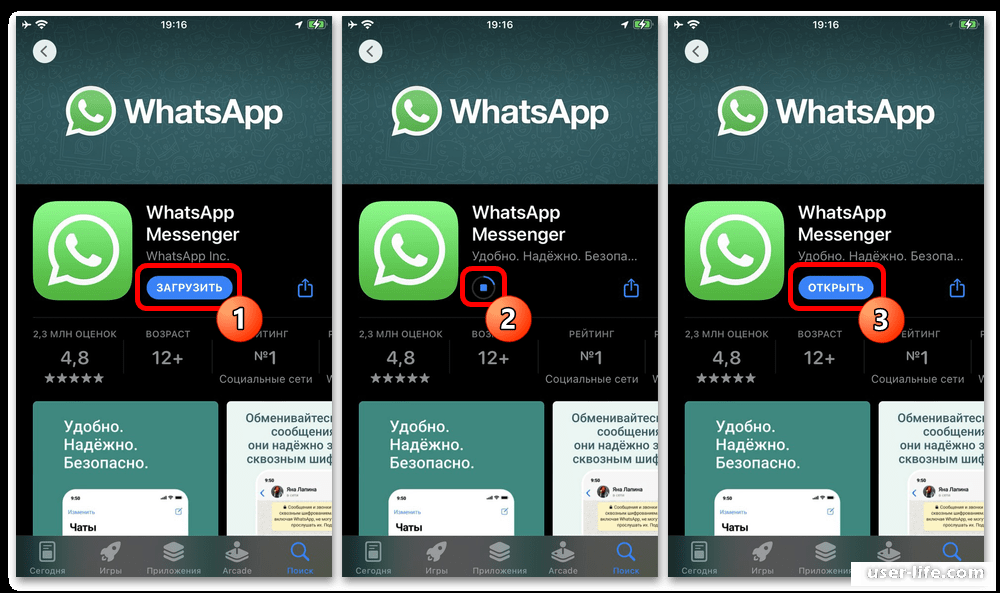
Воспользуйтесь ссылкой "Принять и продолжить" в нижней части экрана и введите номер телефона, сохраненный в вашей учетной записи, на следующем шаге. Для повторной аутентификации на iPhone SMS-подтверждение обычно не требуется, но вы можете получить код.
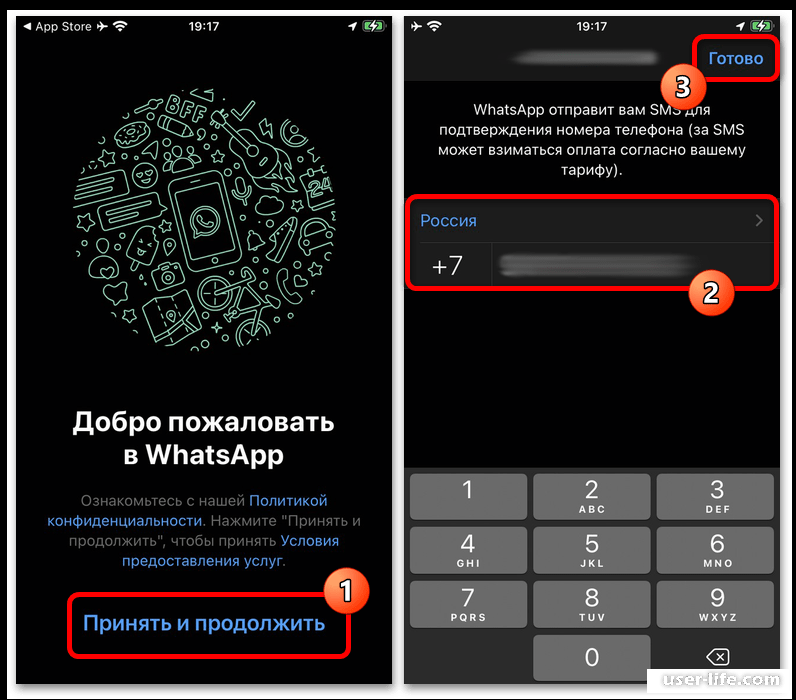
Когда вы попадете на экран "Из iCloud ", нажмите на ссылку "Восстановить из копии" и дождитесь завершения процедуры. Во время процесса можно сразу увидеть, сколько медиафайлов включено в резервную копию.
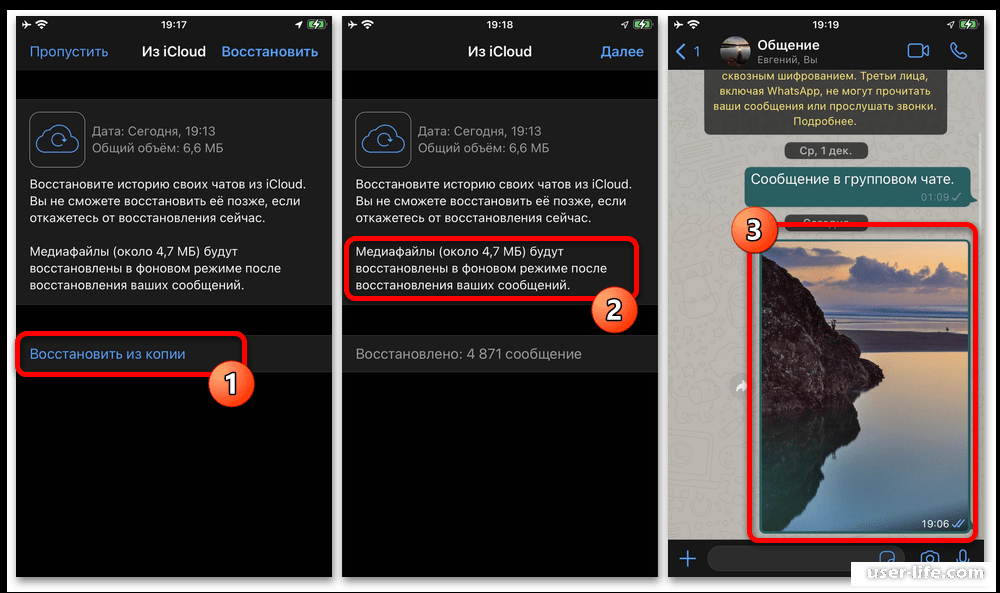
Как и в предыдущем варианте, после организации восстановления перейдите в чат с ранее удаленными фотографиями и посмотрите, появились ли данные снова. Если все было сделано правильно, за исключением потери записей, отправленных после копирования, проблем возникнуть не должно.
Сторонние средства
Помимо стандартных инструментов WhatsApp, предлагаемых здесь, возможно восстановление с помощью стороннего программного обеспечения. Одной из лучших программ для этой цели является частично бесплатная iCareFone Transfer, обзор которой вы можете найти на нашем сайте.
Загрузите iCareFone Transfer для Windows
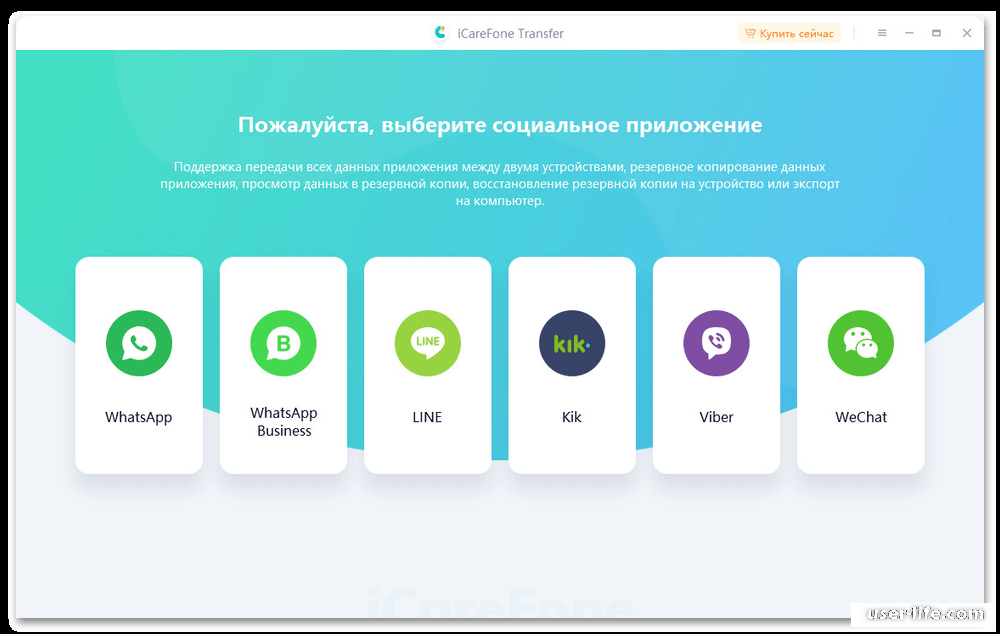
Поскольку это программное обеспечение уже описано в ссылках выше, здесь оно подробно не рассматривается. Поскольку это программное обеспечение не требует переноса данных между различными платформами, оно также уступает стандартным решениям в плане средств восстановления.
Рейтинг:
(голосов:1)
Не пропустите похожие инструкции:
Комментариев пока еще нет. Вы можете стать первым!
Популярное
Авторизация







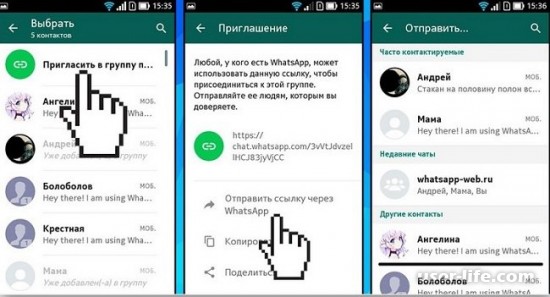
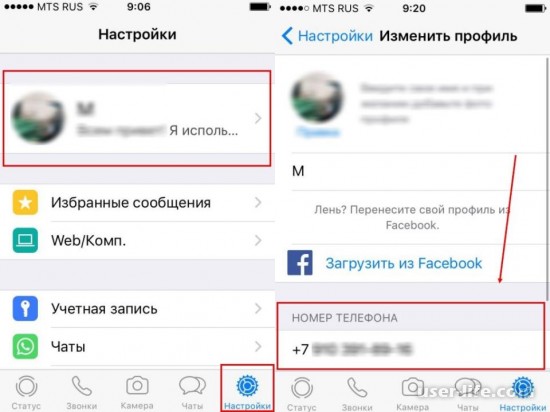
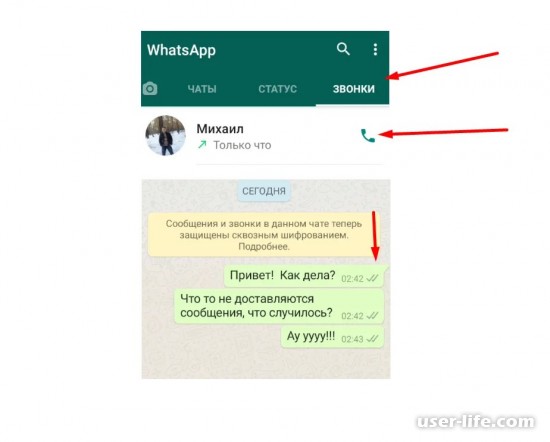

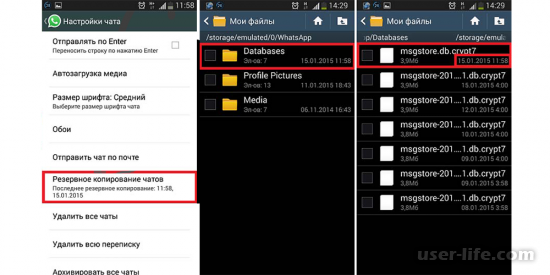
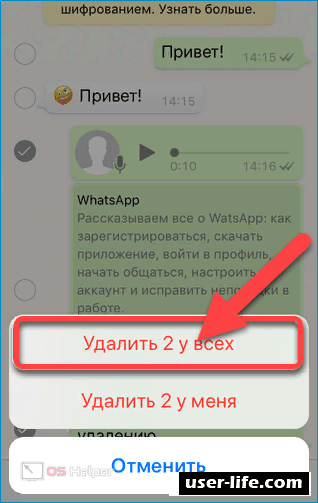
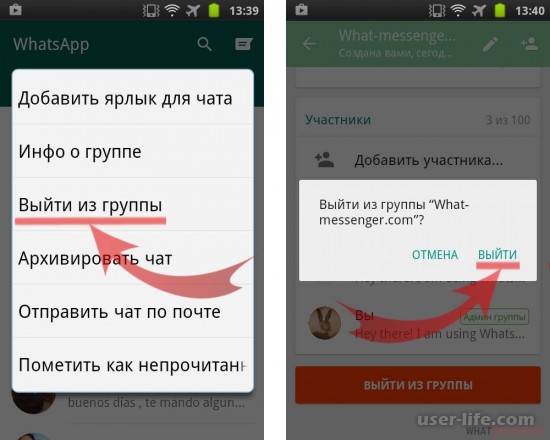








Добавить комментарий!